分类
在Win7系统中,曾有不少的朋友遇到在玩游戏的时候不能全屏,如今Win8系统也有出现遇到游戏不能全屏的问题。为什么会出现不能全屏的情况呢?win8玩游戏怎么全屏呢?原因有很多,接下来小编会根据不同的原因来教你如何解决win8玩游戏不能全屏的问题。
1、检查游戏是否有全屏设置
很多游戏均有全屏模式与非全屏模式设置,不少朋友喜欢在非全屏模式下玩游戏,主要是因为可以看到QQ聊天信息等等,可以边聊天边游戏;而全屏模式则属于完全进入游戏状态,看不到桌面任何消息,因此如果你发现某款游戏在WIN8下不能全屏,首先检查下是否有全屏设置。
2、修改注册表
方法是进入注册表编辑器,然后依次展开HKEY_LOCAL_MACHINE/SYSTEM/ControlSet001/Control/GraphicsDrivers/Configuration,依次展开下面的所有项目,双击右边窗口的“Scaling”名称,将数值数据由4改为3即可,如下图:
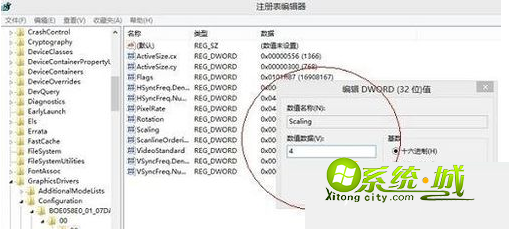
3、分辨率不兼容
热门教程
网友评论